Comment utiliser un bloc de shortcode dans WordPress
Publié: 2022-09-15L'ajout d'un shortcode dans WordPress peut être effectué en utilisant un bloc de shortcode dans l'éditeur WordPress. Cela vous permettra d'insérer un shortcode directement dans votre message ou votre page. Pour utiliser un bloc de shortcode, ajoutez simplement un nouveau bloc et sélectionnez l'option Shortcode. Ensuite, entrez le shortcode souhaité dans le bloc. Une fois que vous avez ajouté le shortcode, vous pouvez prévisualiser votre message ou votre page pour le voir en action.
C'est un type de code qui peut être appliqué à une variété de tâches et qui demande très peu d'efforts de votre part. Pour les utiliser, vous pouvez intégrer des formulaires, des vidéos et d'autres images sur une page ou une publication sans avoir à créer de code. Dans ce didacticiel, nous vous expliquerons comment ajouter un shortcode à WordPress à l'aide d'Elementor. Nous intégrerons le formulaire de contact à l'aide du widget Shortcode d'Elementor. Vous pouvez utiliser le widget pour afficher les flux Twitter, la galerie, l'API du site Web et diverses autres fonctionnalités. Dans WordPress, vous pouvez utiliser Elementor Page Builder pour créer un shortcode. Nous vous serions reconnaissants de nous faire part de vos réflexions sur l'utilité de Shortcode sur votre site.
Qu'est-ce qu'un shortcode dans Elementor ?
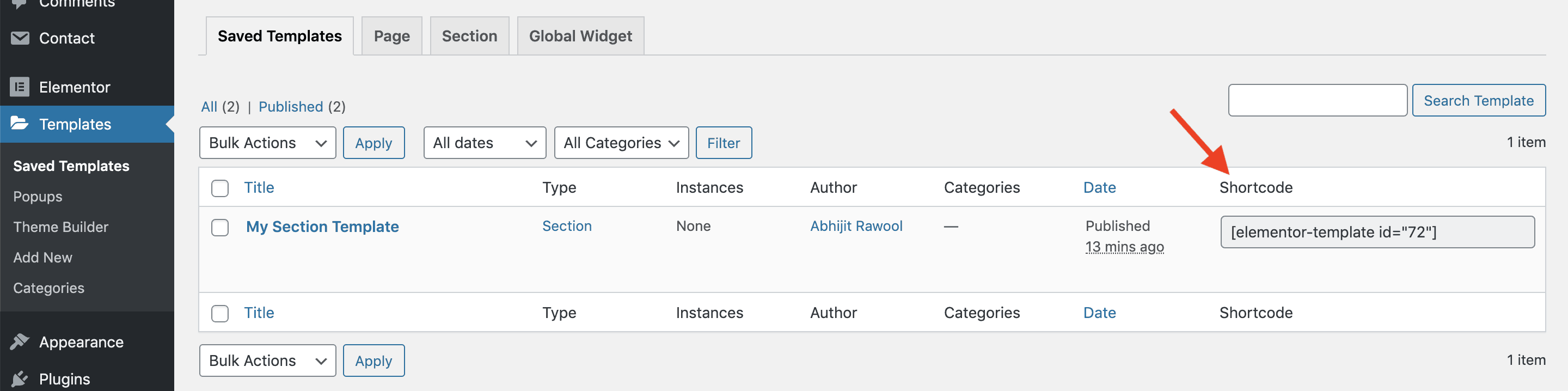 Crédit : abhijitrawool.com
Crédit : abhijitrawool.com Un shortcode est un code utilisé pour créer une fonction ou un affichage spécifique sur un site WordPress. Ils sont écrits entre crochets [ ] et sont généralement utilisés pour insérer de petits morceaux de code dans un article ou une page.
Elementor comprend une large gamme de codes abrégés qui peuvent être utilisés pour insérer divers éléments dans vos pages et publications. Ceux-ci incluent des éléments tels que des boutons, des champs de formulaire, des lecteurs audio et vidéo, des cartes, etc. Vous pouvez également utiliser des codes abrégés pour insérer des modèles Elementor dans votre contenu.
Shortcodes Elementor : un moyen facile d'ajouter du contenu supplémentaire à vos pages
Le simple fait d'insérer un shortcode dans vos pages ajoutera du contenu sans que vous ayez à écrire de code. Lorsque vous devez inclure du contenu commun dans plusieurs pages, ils sont particulièrement utiles. Tous les éléments d'Elementor, qu'il s'agisse d'une page ou d'un modèle, sont automatiquement configurés avec un shortcode.
Shortcode Elementor dans l'éditeur de texte
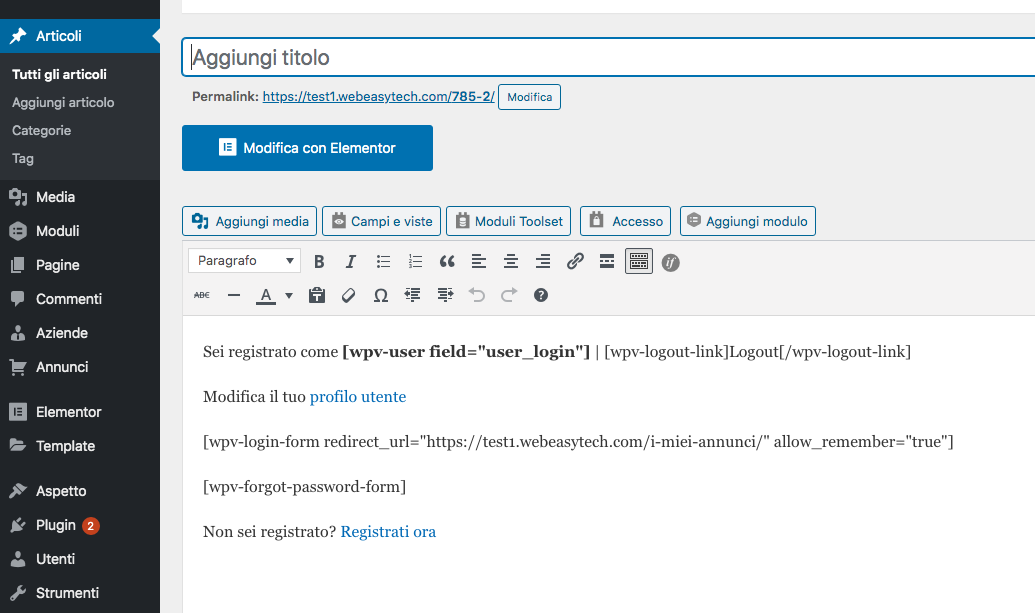 Crédit: toolset.com
Crédit: toolset.comLes shortcodes Elementor peuvent être insérés dans n'importe quel éditeur de texte, vous permettant d'ajouter du contenu alimenté par Elementor à n'importe quel article ou page. Cela peut être utile pour créer des types de publication personnalisés ou pour ajouter du contenu Elementor à des publications et des pages existantes.
Elementor : le meilleur éditeur de contenu pour tout type de texte
En matière d'édition de contenu, il n'y a pas de solution unique ; Elementor est un outil polyvalent qui peut être utilisé dans une variété de contextes. Les éditeurs d'Elementor peuvent vous aider à ajouter un peu de saveur à votre article de blog, à ranger un document PDF ou à réécrire complètement un document à partir de zéro.
Elementor vous permet d'utiliser n'importe quel type de texte. Elementor a la capacité de gérer tout type de texte, qu'il s'agisse d'un récit, d'une modification d'un modèle ou d'un shortcode. Elementor est également un puissant éditeur de contenu doté d'un large éventail de fonctionnalités.
Elementor est la solution pour les éditeurs de contenu qui veulent toutes les cloches et tous les sifflets. Elementor, avec son interface simple à utiliser et ses fonctionnalités puissantes, est un excellent choix pour tous ceux qui souhaitent modifier du texte.
Le code court du modèle Elementor ne s'affiche pas
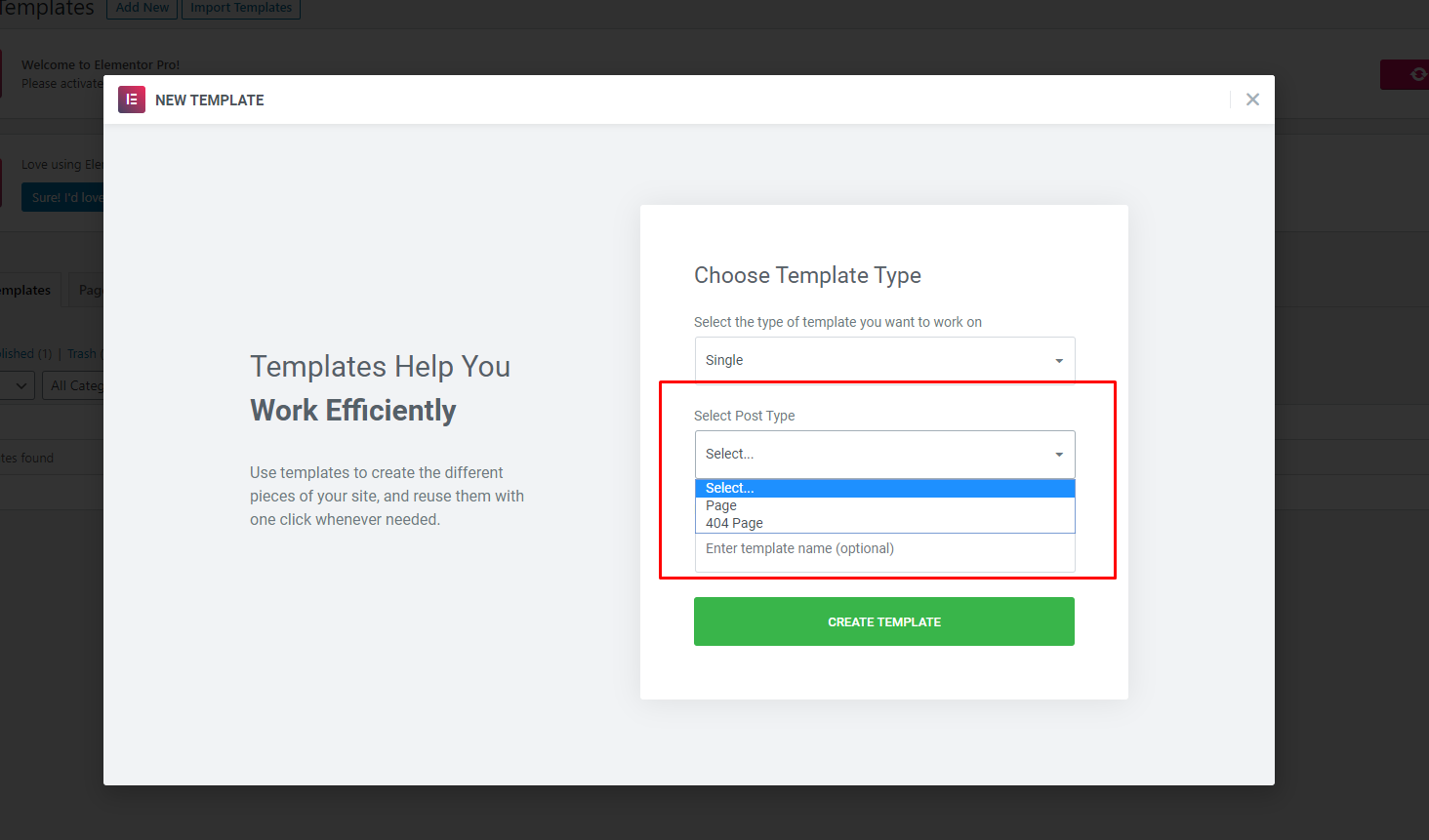 Crédit : GitHub
Crédit : GitHubSi vous ne pouvez pas voir les codes abrégés, vérifiez les options sous la colonne de capture d'écran pour voir s'il est activé ou non. Faites une copie du shortcode et collez-le où vous voulez qu'il apparaisse.
La bibliothèque de modèles Elementor est un outil extrêmement utile. Vous pouvez importer des mises en page prédéfinies ou les exporter pour gagner du temps et de la frustration. Si vous souhaitez inclure le modèle Elementor par des moyens simples, nous vous montrerons comment procéder dans ce didacticiel. Grâce à Elementor PRO, vous pouvez récupérer des codes abrégés pour toutes les mises en page que vous avez créées. Il est essentiel de noter que chaque modèle Elementor possède son propre ensemble de codes courts qui peuvent être utilisés ultérieurement. Modifiez simplement la page où vous souhaitez afficher votre modèle enregistré, puis copiez le shortcode.
Utilisation de codes courts dans les modèles Elementor
Si vous souhaitez utiliser un shortcode dans un modèle Elementor, accédez simplement à la page d'édition de ce modèle et collez-y le shortcode.
Comment ajouter un shortcode en HTML
Afin d'ajouter un shortcode en HTML, vous devrez utiliser le bon code HTML pour le shortcode souhaité. Par exemple, si vous souhaitez ajouter un shortcode pour un bouton, vous utiliserez le code suivant : Button Shortcode Si vous souhaitez ajouter un shortcode pour un lien, vous utiliserez le code suivant : Link ShortcodeComment afficher les shortcodes ?Assurez-vous pour utiliser le shortcode. Pour voir la sortie, faites écho à la fonction do_shortcode. La fonction do_shortcode doit toujours être echo pour afficher la valeur si vous remarquez dans l'exemple WordPress do_shortcode ci-dessus.Woocommerce Shortcodes ElementorWooCommerce propose un certain nombre de shortcodes qui peuvent être utilisés avec Elementor. Ces shortcodes vous permettent d'insérer du contenu WooCommerce dans vos pages et publications, et peuvent être utilisés pour créer des mises en page WooCommerce personnalisées. Affichez les informations sur les produits de nouvelles manières avec les shortcodes WooCommerce. Vous pouvez améliorer les flux d'achat des utilisateurs et optimiser avec eux votre boutique en ligne. Ce guide vous guidera à travers les shortcodes WooCommerce qui sont inclus avec le plugin, ainsi que les shortcodes qui peuvent être ajoutés avec d'autres plugins. Avec le plugin WooCommerce Product Table, vous pouvez facilement ajouter un shortcode de table de produits à votre site WooCommerce. Quick View Pro inclut un shortcode WooCommerce en plus du plugin Quick View Pro. Le shortcode ajoute des boutons à une liste de produits pour un accès rapide aux options, et les clients peuvent sélectionner et ajouter ces options à leur panier via un lien dans la liste. Le plug-in WooCommerce Product Table comprend un shortcode de catégorie qui peut être utilisé pour répertorier les éléments en fonction de leur catégorie. Contrairement au shortcode [product_category] intégré dans WooCommerce, vous pouvez spécifier les colonnes d'informations à afficher sur chaque produit. Ce faisant, votre taux de conversion augmentera et vous pourrez finaliser votre achat beaucoup plus rapidement. Les produits en vedette peuvent être répertoriés séparément de tous les autres produits de votre magasin, grâce au shortcode des produits en vedette pour WooCommerce. Vous pouvez également utiliser le shortcode du plugin WooCommerce Product Table si vous n'aimez pas la grille d'image. Pour faire une liste des produits en vedette, choisissez les colonnes de la page des paramètres du plugin. Il est possible d'afficher des produits connexes sur tout votre site en utilisant un shortcode. Un produit est répertorié dans une disposition de formulaire de commande avec des listes déroulantes pour les sélecteurs de quantité et les sélecteurs de variation. Le panier peut être visualisé avec les informations sur le produit, les quantités et les variations, ainsi que l'ajout des articles au panier avec une lightbox à apparition rapide. Ce shortcode peut être utilisé avec les plugins WooCommerce Quick View Pro et WooCommerce Product Table. WordPress, en plus de la page du panier, configure une série de pages pour vous lorsque vous l'installez et l'activez. Le frontal de WordPress peut être utilisé pour afficher le panier du client en utilisant le shortcode [woocommerce_cart]. Cette page vous sera donnée lors de l'installation de WooCommerce. Le shortcode Mon compte, qui peut être utilisé comme formulaire de connexion et d'inscription, peut également être utilisé pour lier des comptes d'utilisateurs. Comme vous pouvez le voir, le shortcode Woocommerce_my_account est utilisé pour accomplir cela. Un bouton de la barre d'outils facilite l'ajout de shortcodes WooCommerce. Lorsque vous activez le plugin WooCommerce Shortcodes, vous remarquerez un nouveau bouton de shortcode dans votre éditeur de texte WordPress. En utilisant les shortcodes WooCommerce, vous pouvez ajouter des fonctionnalités intéressantes à votre boutique en ligne en utilisant de minuscules extraits de code. En plus des pages de boutique, des publications ou des zones widgetisées, vous pouvez les inclure sur votre site Web. De plus, certains shortcodes permettent de modifier les paramètres de sortie. Si vous souhaitez plus de flexibilité, vous pouvez ajouter un shortcode WooCommerce Product Table et commencer à expérimenter ses 50 options de shortcode. Des pages, des sections et des widgets globaux, par exemple, peuvent être ajoutés à des widgets tels que des onglets, des curseurs et autres, permettant aux utilisateurs de créer des solutions personnalisées. Tout d'abord, recherchez et ouvrez le widget que vous souhaitez utiliser pour insérer le shortcode. Ensuite, sur le côté droit de l'éditeur, cliquez sur le bouton Insérer un code court pour insérer le code. En entrant le shortcode que vous souhaitez utiliser dans la boîte de dialogue résultante, vous pouvez passer à l'étape suivante, où vous pouvez cliquer sur OK. En passant, vous pouvez utiliser les propres shortcodes d'Elementor, ainsi que ceux de WordPress. Le shortcode [product_table], par exemple, peut être utilisé pour afficher une liste de produits en vedette sur la barre latérale de votre site Web. Le tableau des produits sera ajouté au widget et les produits présentés seront visibles dans la barre latérale. Le plugin WooCommerce Product Table vous permet de créer un shortcode et vous pouvez le configurer à l'aide des 50 options de shortcode disponibles. Vous pouvez également utiliser des shortcodes sur WordPress ou WooCommerce si vous préférez. Pour enregistrer le shortcode, collez-le simplement dans l'éditeur et cliquez sur Enregistrer. La barre latérale de votre site Web affiche maintenant une liste des produits en vedette. Les codes abrégés peuvent être utilisés pour insérer des images, des vidéos, de l'audio et d'autres médias dans votre message ou votre page. Les codes abrégés peuvent également être utilisés pour créer des formulaires, des sondages et d'autres contenus interactifs. Pour trouver le shortcode d'une image, d'une vidéo ou d'un autre média, recherchez simplement le bouton "Insérer un média" dans l'éditeur WordPress. Ce bouton fera apparaître la bibliothèque multimédia, où vous pourrez sélectionner le fichier que vous souhaitez insérer. Une fois que vous avez sélectionné le fichier, vous verrez le shortcode de ce fichier dans le champ "Insérer dans le message". Pour trouver le shortcode d'un formulaire ou d'un autre contenu interactif, vous devrez regarder dans le code source de la page ou de la publication. Pour cela, il vous suffit de cliquer sur l'onglet « Texte » dans l'éditeur WordPress. Cela révélera le code HTML de la publication ou de la page. Recherchez le code qui correspond au formulaire ou au contenu que vous souhaitez insérer. Le shortcode sera entre crochets [ ].shortcodes sont un outil fantastique pour WordPress. Le code du plugin peut être affiché dans une seule vue pour vous permettre d'exécuter une fonction. Il est possible que vous deviez supprimer ou remplacer un shortcode dans certains cas. Cela peut être fastidieux, surtout si vous ne savez pas par où commencer. Le plugin Search and Replace, à mon avis, est un plugin simple et léger qui va droit au but. Lorsque vous l'installerez et l'activerez, vous pourrez rechercher rapidement des codes abrégés dans la base de données de contenu de votre site. Vous pourrez passer moins de temps et avoir plus de contenu en sachant que tous les shortcodes pertinents ont été remplacés ou supprimés. Le plugin Search and Replace peut être utilisé pour rechercher et remplacer tous les types de contenu dans une publication ou une page. Pour installer et activer le plugin, accédez à la page du plugin dans votre tableau de bord WordPress. Vous devriez maintenant pouvoir trouver la page principale du plugin. Dans le champ Rechercher, saisissez le shortcode que vous souhaitez remplacer. C'est un excellent moyen de rechercher et de remplacer des codes abrégés sur un site WordPress. Entrez simplement le terme ou le shortcode que vous souhaitez remplacer et sélectionnez le champ Remplacer par. Ensuite, le bouton pour effectuer l'opération est pressé. Tous les shortcodes du champ de recherche de votre site seront automatiquement supprimés.Les avantages des shortcodesAdd_shortcode('my_shortcode, 'do_shortcode');

